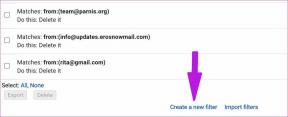Cara Menghindari Jalan Raya di Google Maps di Web, Android, atau iPhone
Bermacam Macam / / April 20, 2023
Apakah Anda benci terjebak kemacetan dalam perjalanan harian atau perjalanan Anda? Salah satu solusi efektif adalah menghindari jalan raya saat menggunakan Google Maps. Jalan raya terkadang bisa macet dan menambah waktu yang signifikan untuk perjalanan Anda. Artikel ini akan memandu Anda tentang cara menghindari jalan raya di Google Maps agar perjalanan Anda lebih lancar dan lebih cepat.
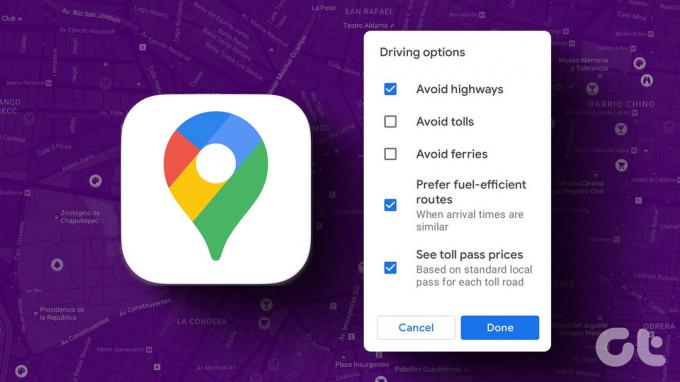
Jika Anda sering menggunakan Google Maps untuk navigasi, Anda pasti tahu bahwa aplikasi biasanya menyarankan rute tercepat, biasanya jalan raya. Namun, jalan raya tidak dapat diprediksi, dan menghindarinya bisa menjadi cara yang bagus untuk menemukan rute baru. Dengan mengingat hal itu, mari kita mulai.
Cara Sementara Menghindari Jalan Tol di Google Maps
Tergantung pada perangkat Anda, hindari jalan raya pengaturan di Google Maps mudah ditemukan dan diaktifkan. Di sisi lain, Anda mungkin menghabiskan waktu perjalanan yang lebih lama, tetapi alangkah baiknya jika Anda lebih bersemangat tentang perjalanannya daripada tujuannya. Mari kita mulai.
Cara Mengatur Google Maps untuk Menghindari Jalan Raya di PC
Inilah cara Anda mengaktifkan pengaturan hindari jalan raya di web Google Maps.
Langkah 1: Buka Google Maps di browser web apa saja dan klik ikon Arah di sebelah kotak Pencarian.

Langkah 2: Masukkan titik awal dan tujuan Anda.

Ini akan menampilkan rute dan waktu yang dibutuhkan untuk mencapai tujuan ini.
Langkah 3: Klik Opsi tepat di bawah bagian tujuan.

Langkah 4: Di opsi Rute, di bawah Hindari, centang Jalan Raya.
Catatan: Selain itu, Anda dapat memeriksa Tol dan Feri jika Anda mau.
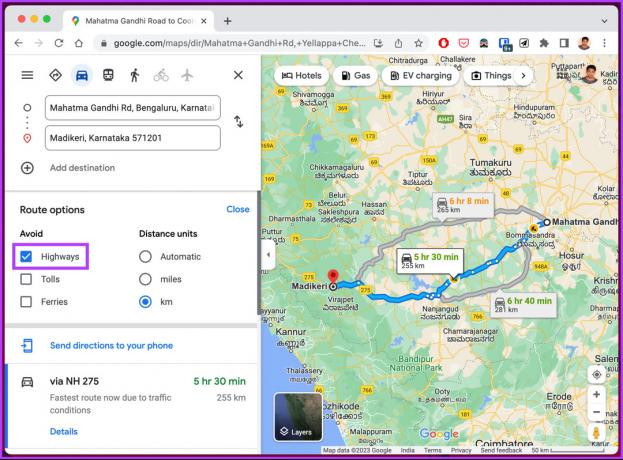
Itu dia. Rute Anda akan diperbarui pada peta di panel kanan dan arah di sebelah kiri. Jika Anda menggunakan perangkat Android, pindah ke metode selanjutnya.
Cara Menghindari Jalan Raya di Google Maps di Android
Untuk mendapatkan petunjuk arah mengemudi tanpa jalan raya di Google Maps menggunakan perangkat Android, ikuti langkah-langkah yang disebutkan di bawah ini.
Langkah 1: Luncurkan aplikasi Google Maps di perangkat Android Anda.
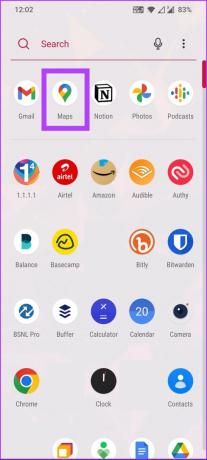
Langkah 2: Buka bilah pencarian di bagian atas layar Anda dan ketikkan alamat tujuan Anda.


Langkah 3: Pilih moda transportasi dan klik tiga titik di pojok kanan atas.

Langkah 4: Dari drop-down, pilih Opsi rute.

Langkah 5: Pada pop-up Opsi mengemudi, pilih Hindari jalan raya dan ketuk Selesai.
Catatan: Selain itu, Anda dapat memilih untuk menghindari tol dan menghindari feri.

Langkah 6: Terakhir, ketuk tombol Mulai untuk memulai perjalanan.

Ini dia. Anda telah berhasil mengaktifkan pengaturan hindari jalan raya di Google Maps Anda. Jika Anda menggunakan iOS, lihat metode selanjutnya.
Cara Mengaktifkan Hindari Jalan Raya di Google Maps di iPhone
Padahal Apple Maps adalah aplikasi navigasi default, yang memiliki banyak fitur seperti menambahkan beberapa perhentian dan melaporkan kecelakaan, masih banyak yang memilih menggunakan Google Maps. Jika Anda salah satunya, berikut cara mengaktifkan pengaturan hindari jalan raya di iPhone.
Langkah 1: Luncurkan aplikasi Google Maps di iPhone Anda.

Langkah 2: Buka bilah pencarian di bagian atas layar Anda dan ketikkan alamat tujuan Anda.

Langkah 3: Pilih moda transportasi dan klik tiga titik di pojok kanan atas.

Langkah 4: Dari lembar paling bawah, pilih Opsi.

Langkah 5: Di opsi Rute, aktifkan Hindari jalan raya dan kembali. Selain itu, Anda dapat memilih untuk menghindari tol dan menghindari feri.
Catatan: Aktifkan pengalih untuk pengaturan Ingat untuk menyimpan preferensi untuk petunjuk arah apa pun yang Anda peroleh di masa mendatang.

Langkah 6: Terakhir, ketuk tombol Mulai untuk memulai perjalanan.

Itu dia. Anda telah mengonfigurasi pengaturan hindari jalan raya di iPhone Anda. Jika Anda ingin menghindari melalui langkah-langkah mengaktifkan pengaturan ini setiap saat, Anda juga dapat mengaktifkannya secara permanen. Lanjut membaca.
Baca juga: Peta Apple vs. Peta Google.
Cara Menghindari Jalan Raya Secara Permanen di Aplikasi Seluler Google Maps
Anda bisa membuatnya Ingat Google Maps pengaturan hindari jalan raya sehingga Anda tidak harus melalui langkah-langkah setiap kali Anda mencari di peta. Sayangnya, Anda tidak dapat menyetel hindari jalan raya sebagai default di web Google Maps. Untuk perangkat lainnya, kami membantu Anda.
Langkah 1: Buka Google Maps dan ketuk gambar profil Anda di pojok kanan atas.

Langkah 2: Ketuk Pengaturan dan gulir ke bawah untuk memilih pengaturan.
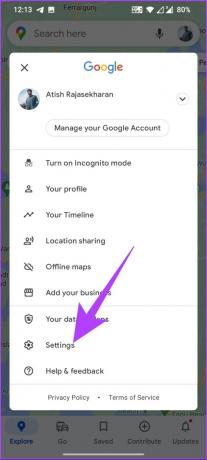
Langkah 3: Di bawah Pengaturan navigasi, gulir ke bawah ke Opsi rute dan aktifkan Hindari jalan raya.

Dengan ini, Google Maps menjadikan pengaturan sebagai default, dan Anda tidak perlu mengaktifkan fitur ini setiap kali Anda melakukan pencarian. Jika Anda ingin menonaktifkan hindari jalan raya di Google Maps pada titik tertentu, yang perlu Anda lakukan hanyalah menonaktifkan pengaturan hindari jalan raya. Jika Anda memiliki pertanyaan, pindah ke bagian berikutnya.
FAQ tentang Menghindari Jalan Raya di Google Maps
Google Maps adalah aplikasi navigasi berperingkat teratas dan banyak digunakan yang dapat menjadi sumber berguna untuk merencanakan dan menavigasi perjalanan jauh. Ini menyediakan berbagai fitur yang dapat membantu Anda merencanakan rute, mendapatkan pembaruan lalu lintas waktu nyata, dan menemukan tempat menarik.
Google Maps menggunakan berbagai sumber data dan algoritme pembelajaran mesin untuk memprediksi waktu perjalanan. Ini mencakup data lalu lintas historis, data lalu lintas real-time, data jaringan jalan, data lalu lintas langsung, dan faktor lain untuk menghitung perkiraan waktu perjalanan yang paling akurat.
Google Maps menggunakan kode warna untuk menunjukkan tingkat lalu lintas di jalan. Hijau untuk lalu lintas normal, kuning untuk sedikit lebih lambat, Oranye untuk macet, Merah untuk kemacetan berat, dan Abu-abu untuk data tidak tersedia. Kode warna dapat berubah tergantung pada tingkat zoom, dan data lalu lintas mungkin tidak tersedia untuk semua jalan atau area.
Perbaiki Rute Anda ke Tujuan
Sekarang setelah Anda mengetahui cara menghindari jalan raya di Google Maps, Anda dapat dengan cepat menemukan rute baru yang sesuai dengan kebutuhan dan preferensi Anda. Jadi, lain kali Anda merencanakan perjalanan, jangan lupa gunakan fitur ini dan buat perjalanan Anda lebih nyaman dan menyenangkan. Anda mungkin juga ingin membaca cara membuat daftar tempat favorit Anda di Google Maps.
Terakhir diperbarui pada 25 Januari 2023
Artikel di atas mungkin berisi tautan afiliasi yang membantu mendukung Teknologi Pemandu. Namun, itu tidak mempengaruhi integritas editorial kami. Konten tetap berisi dan otentik.
Ditulis oleh
Atish Rajasekharan
Atish adalah lulusan ilmu komputer dan penggemar berat yang suka mengeksplorasi dan berbicara tentang teknologi, bisnis, keuangan, dan startup.